En una época en la que tenemos que lidiar con enormes cantidades de datos complejos, es difícil obtener una visión general de los datos y representarlos de una manera tradicional. Aquí es donde la visualización de datos puede ayudar a descomponer datos complejos para una mejor comprensión.
La visualización de datos se refiere a la representación gráfica de datos e información, a menudo mediante tablas y gráficos. Se pueden utilizar para resumir investigaciones y analizar informes sobre negocios, estudios, investigaciones científicas, ventas y marketing, etc.
Para las plataformas en línea, presentar datos con cuadros y gráficos puede resultar útil para captar la atención de la audiencia. Hay muchas formas de ilustrar un gráfico en el sitio web. Sin embargo, la forma más sencilla probablemente venga con WordPress.
En este artículo, aprenderá cómo crear gráficos en WordPress usando Elementor. Lo guiaremos a través de los pasos para crear diferentes tipos de gráficos, cómo configurar los ajustes, ingresar datos y obtener resultados gráficos precisos.
Importancia de la visualización de datos
Los datos visualizados, como cuadros y gráficos, son siempre una forma eficaz de presentar información de forma simplificada. Proporcionan una descripción general de datos complejos y hacen que la información sea rápidamente comprensible para los usuarios. Además, los datos visualizados pueden ayudar a identificar tendencias o patrones que pueden no ser inmediatamente evidentes a partir de los datos sin procesar.
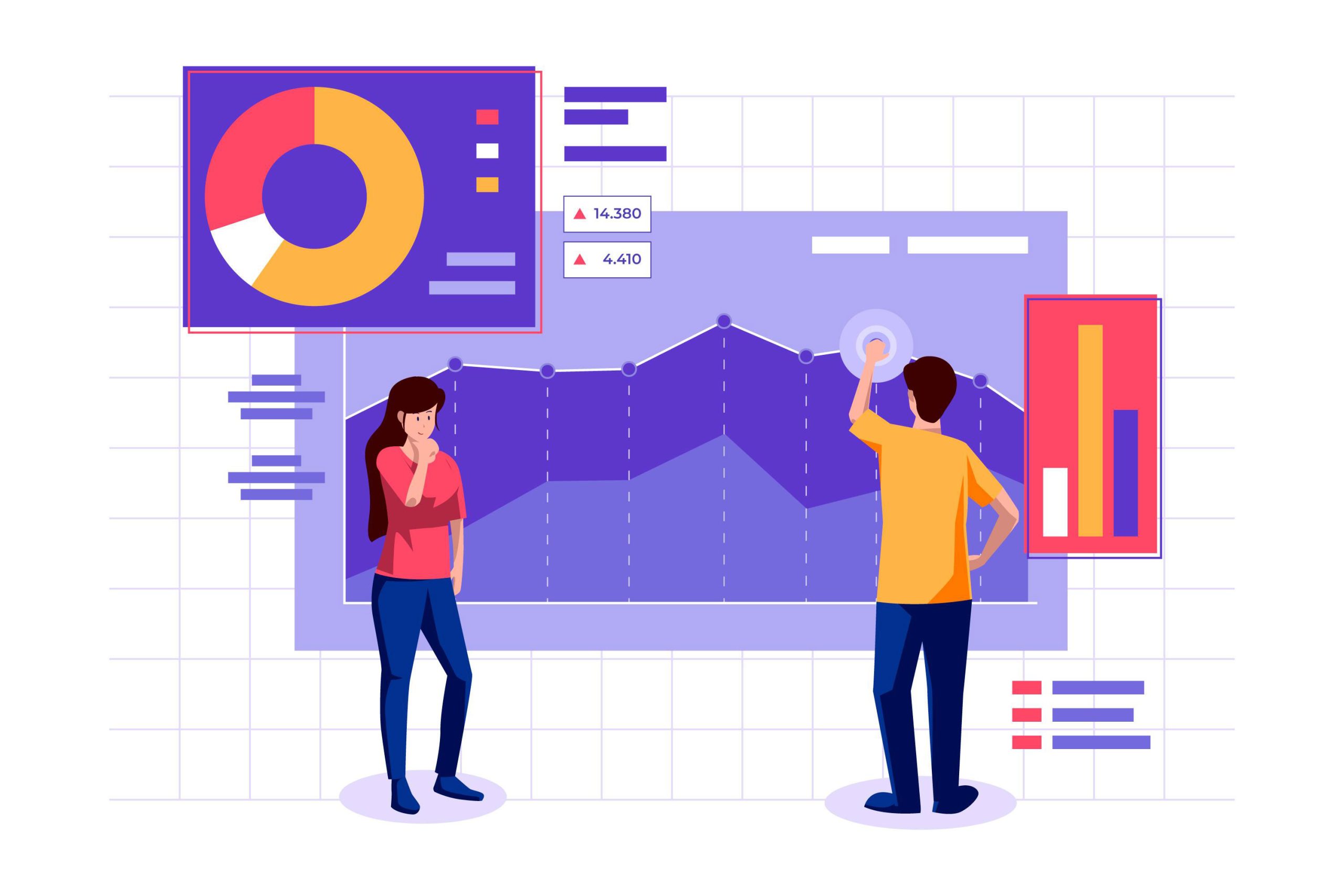
Aquí hay una breve discusión de por qué la visualización de datos es importante para los sitios web:
- Proporciona una mejor comprensión de los datos.
Siempre es fácil comprender e interpretar datos visuales con cuadros y gráficos. Facilitan la percepción clara y breve de información y patrones complejos. Esto es particularmente efectivo para conjuntos de datos enormes donde es difícil extraer la esencia de esa información.
- Resume la información de un vistazo
Los datos visualizados resumen grandes cantidades de información de un vistazo. Los cuadros y gráficos brindan una descripción general simplificada, lo que hace que identificar características sea más fácil que analizar los datos sin procesar.
- Hace que los datos sean accesibles a una audiencia más amplia
Al presentar los datos visualmente, puede hacerlos más accesibles para una audiencia más amplia. Los cuadros y gráficos son más comprensibles para los no nativos que los datos escritos. Esto puede ser especialmente importante para las organizaciones que desean llegar a una audiencia amplia con sus datos.
- Involucra a la audiencia
La visualización de datos con gráficos puede hacer que un sitio web sea más atractivo e interesante para los usuarios. Esto puede aumentar el tiempo que los usuarios pasan en el sitio y mejorar su experiencia general.
- Mejora la toma de decisiones
Esto puede resultar especialmente útil para la toma de decisiones. Ya que le permite evaluar rápidamente las conclusiones clave de un conjunto de datos y tomar decisiones informadas basadas en esa información. Las empresas pueden beneficiarse cuando los datos pueden impulsar decisiones importantes
- Mejora la narración
Ilustrar datos puede ayudar a contar una historia sobre los datos que se presentan. Un sitio web puede crear una narrativa más convincente combinando datos con elementos visuales.
- Deja un recuerdo duradero
Las imágenes siempre son más fáciles de recordar que el texto para el cerebro humano. Esto se debe a que las imágenes son procesadas por una parte del cerebro diferente a la del texto, lo que las hace más memorables.
En general, la visualización de datos es un aspecto importante de los sitios web basados en datos y puede ayudar a mejorar la participación, la comprensión y la toma de decisiones de los usuarios.
Cosas a tener en cuenta al crear un gráfico
- Determinar el propósito de qué mensaje desea transmitir y qué puntos de datos resaltará
- Una vez que sepas el propósito, elija el tipo de gráfico apropiado. Seleccione el tipo y formato de gráfico que mejor se adapte a las necesidades de su audiencia.
- Usar formato consistente a lo largo del gráfico. Utilice colores y tamaños de fuente apropiados para puntos de datos similares.
- Haga que las etiquetas y los títulos sean claros y concisos. con unidades y escalas. Deben reflejar el mensaje que quieres transmitir.
- Mantenlo simple y no sobrecargue su gráfico con demasiada información.
- Considere a sus audiencias y diseñar un gráfico que coincida con su nivel de comprensión.
Cómo crear un gráfico en WordPress
Hay muchas formas y herramientas para crear infografías de WordPress, pero ¿qué herramienta usarías para hacer un gráfico? Si está buscando crear gráficos de visualización de datos potentes en WordPress, hay algunas cosas clave que debe tener en cuenta.
✅ En primer lugar, buscar un complemento que admite una amplia gama de tipos de gráficos, para que pueda tener variedades al crear gráficos.
✅ En segundo lugar, centrarse en la facilidad de uso. Elija un complemento de gráficos de WordPress que tenga una interfaz fácil de usar.
✅ Finalmente, asegúrate de que sea compatible con su versión de WordPress, complementos y temas que utiliza.
Teniendo en cuenta la lista de verificación anterior, el widget Elementor Chart de ElementsKit puede ser perfecto. Viene con todas esas funcionalidades, lo que hace que agregar un gráfico en WordPress sea más fácil de lo que imagina.
Además, ElementsKit es un complemento todo en uno que viene con cientos de funciones para diseñar un sitio web completo. Por lo tanto, no es necesario instalar un complemento individual solo para crear gráficos. En su lugar, puede obtener la herramienta de creación de gráficos Elementor junto con todas las demás funcionalidades del creador de páginas.

Tipos de gráficos disponibles con ElementsKit:
- Gráficos de barras (horizontales y verticales)
- Gráfico de linea
- Gráfico circular
- gráfico de anillos
- Área polar
- gráfico de radar
Configurar los ajustes del gráfico en Elementor
Puede comenzar a crear gráficos de WordPress con el widget de gráfico ElementsKit configurando los ajustes.
En primer lugar, es necesario habilite el widget de gráfico desde ElementsKit> Widget en su panel de WordPress. Luego, abra el editor de Elementor y arrastre el widget de gráfico al área de diseño.
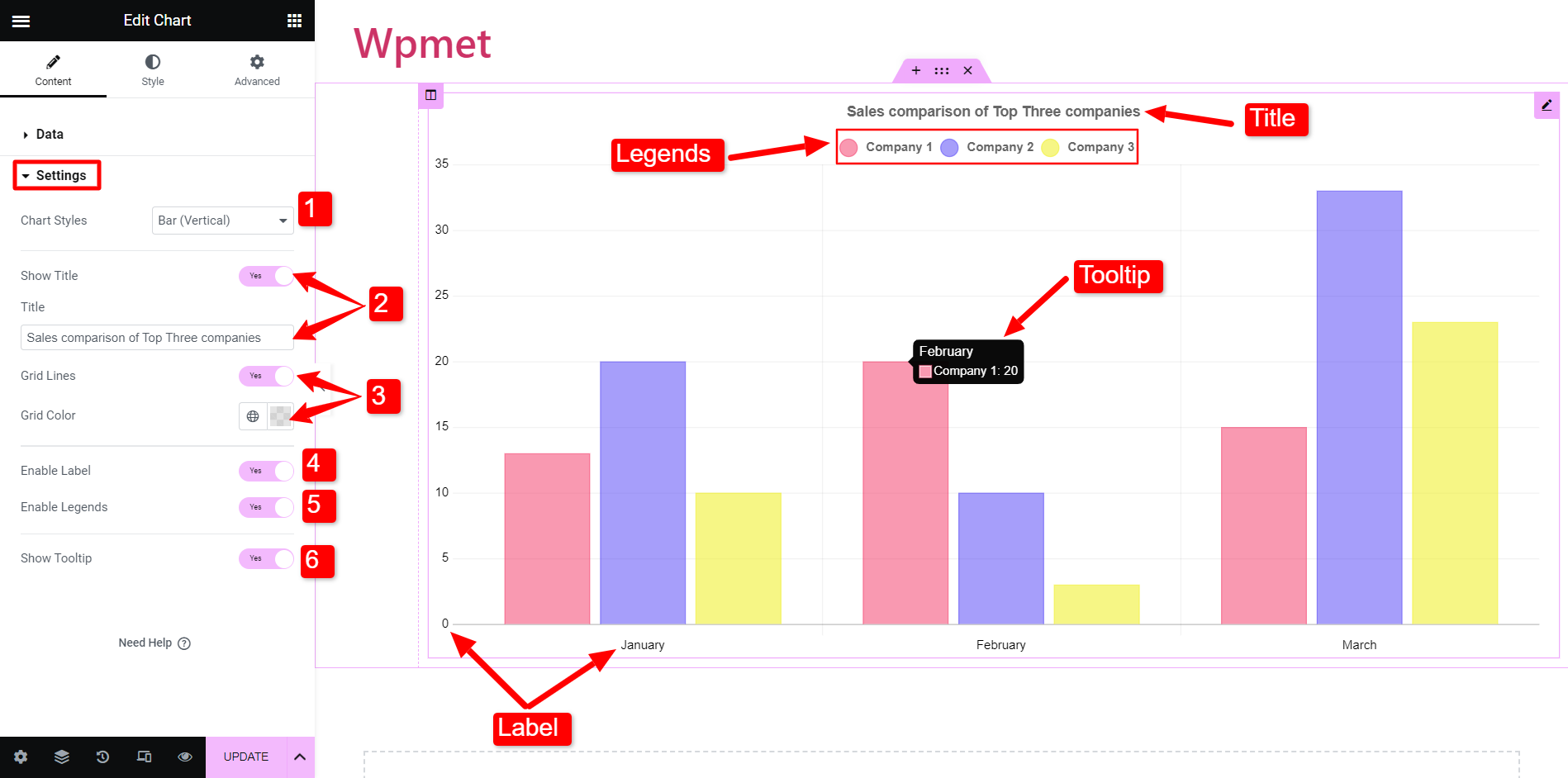
Ahora, para configurar el widget del gráfico, vaya a la sección Configuración en la pestaña de contenido. Después,
- Estilos de gráficos: Aquí puede elegir el tipo de gráfico entre las categorías disponibles.
- Mostrar título: Decide si quieres mostrar un título con el gráfico. En caso afirmativo, ingrese texto en el campo de título.
- Líneas de cuadrícula: Puede mostrar u ocultar las líneas de la cuadrícula en el gráfico. Si decide mostrar líneas de cuadrícula, elija un color. (Esta opción no está disponible con los gráficos circular, circular y de área polar)
- Habilitar etiquetas: Al habilitar esto, puede mostrar las etiquetas.
- Habilitar leyendas: Las leyendas de un gráfico representan los datos presentados en el eje vertical (eje Y). Habilite esta opción para mostrar las leyendas.
- Mostrar información sobre herramientas: También puede mostrar información sobre herramientas para proporcionar el contexto de los elementos para crear gráficos interactivos de WordPress.
La configuración puede diferir según los estilos de gráfico que elija. Como se mencionó anteriormente, hay más de media docena de tipos de gráficos disponibles con ElementsKit.
Veamos ahora una demostración de cómo crear diferentes tipos de gráficos en WordPress con Elementor.
Cómo hacer un gráfico de barras en Elementor
Los gráficos de barras se utilizan a menudo para representar datos discretos de variables categóricas. Estos gráficos suelen constar de categorías en un eje y valores en el otro eje.
Hay dos tipos de gráficos de barras disponibles con ElementsKit.
- Gráfico de barras verticales: Las categorías se representan en el eje vertical (X) y los valores en el eje horizontal (Y).
- Gráficos de barras horizontales: Las categorías se representan en el eje horizontal (Y) y los valores en el eje vertical (X).
Sin embargo, las configuraciones son las mismas para ambos gráficos de barras. Puede configurar el tipo de gráfico en Barra desde la sección de configuración. Luego abre el Datos sección para ingresar la información y datos de los gráficos.
Por ejemplo, desea mostrar una comparación de ventas de las tres principales empresas en un gráfico de barras para los meses de enero, febrero y marzo. Entonces, aquí los meses se consideran categorías.
Para agregar categorías, vaya a la sección Datos. En las categorías, puede agregar los elementos e ingresar el nombre de la etiqueta.

A continuación, puedes Establecer datos agregando la etiqueta de la empresa (leyendas) y sus respectivos valores de datos. Supongamos que tiene cuatro categorías, puede agregar datos para cada categoría con separadores de coma. El primer valor del campo de datos representará los datos de la categoría 1 y el resto seguirá respectivamente.
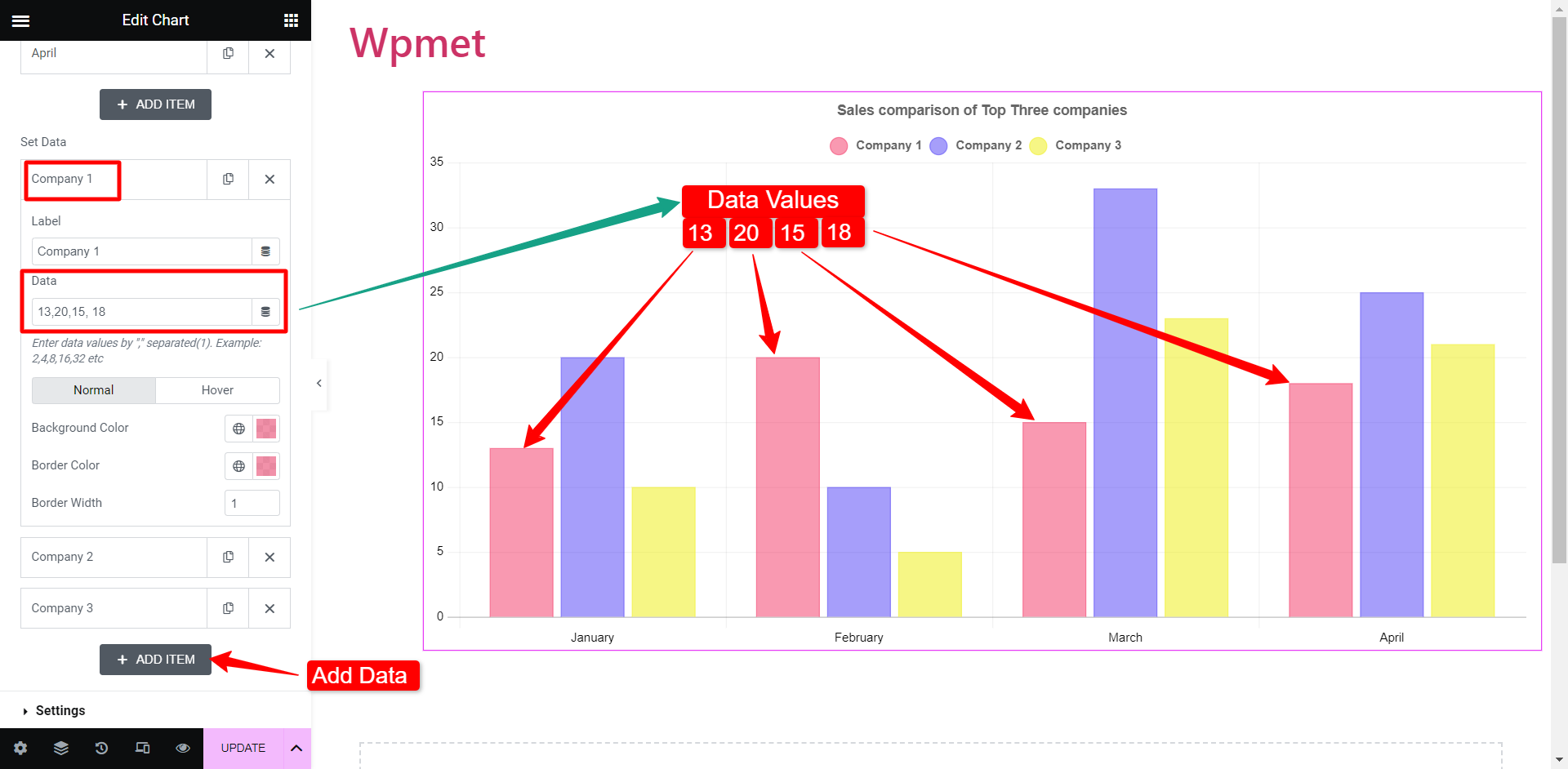
También puedes cambiar el color de fondo y los colores del borde de las barras específicas.
El procedimiento para crear gráficos de barras verticales y horizontales es el mismo. Según cuál elijas, la apariencia cambiará. Pero no es necesario cambiar ninguna configuración ni datos para cambiar el gráfico de barras de vertical a horizontal o viceversa.
Cómo insertar un gráfico de líneas en Elementor
Los gráficos de líneas representan información durante un cierto período de tiempo que conecta un conjunto de puntos de datos con una línea continua.
La configuración del gráfico de líneas es prácticamente la misma que la de los gráficos de barras. Cambiar el estilo del gráfico a línea. Después de eso, debes agregar las categorías y el conjunto de datos de manera similar a como lo hiciste anteriormente. Entonces podrás representar datos en un gráfico de líneas.
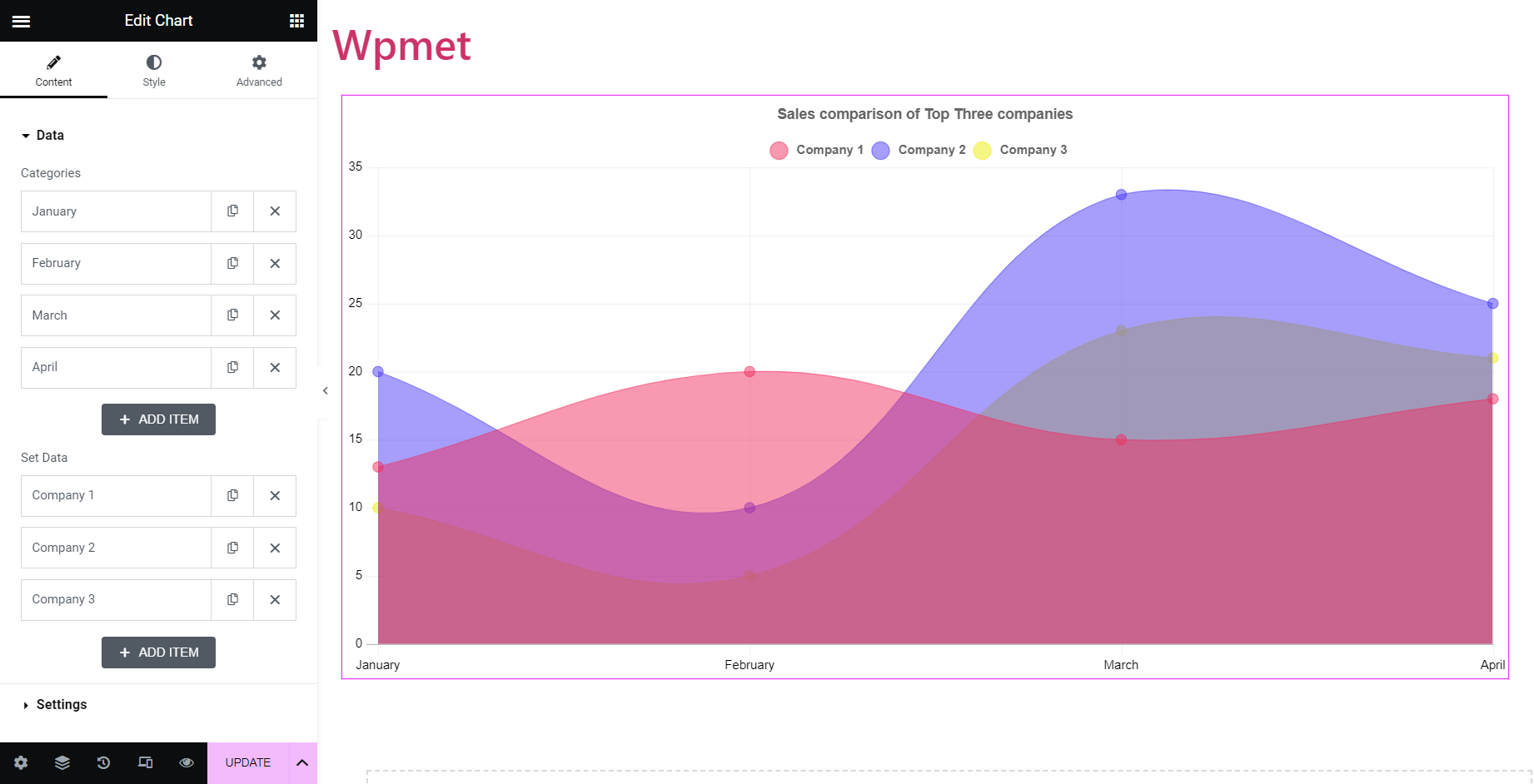
Cómo crear gráficos circulares de Elementor
Los gráficos circulares representan datos en un gráfico de forma circular. El pastel se divide en porciones según proporción numérica.
Gráfico circular, gráfico de anillos, área polar; todos caen en la clase de gráficos circulares. Sin embargo, en aras de la variedad, ElementsKit ha clasificado estos tres gráficos circulares en tres tipos diferentes. Tiene el gráfico circular clásico, luego los gráficos con forma de donut donde se recorta el área del centro y el gráfico de área polar donde cada segmento tiene un radio diferente.
Para crear un gráfico circular de Elementor:
Con ElementsKit, todo lo que necesita hacer es ingresar los datos y cambiar las etiquetas a crear un gráfico circular en WordPressTomemos como ejemplo el informe de ventas anual de una empresa. El gráfico circular mostrará el porcentaje de ventas generado por cada fuente.
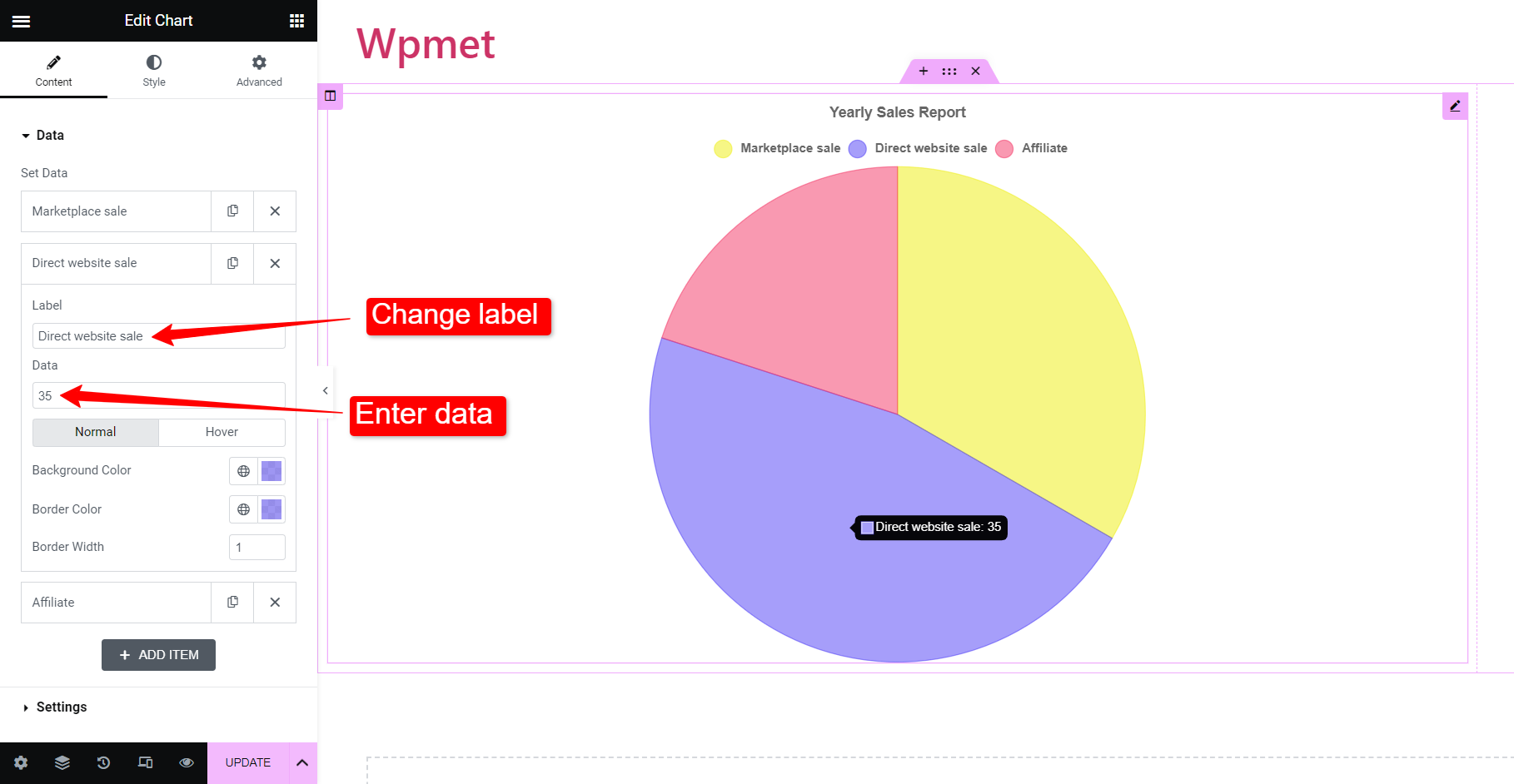
Para ilustrar los datos, agregue el nombre de la fuente debajo del campo de etiqueta. Luego ingrese el porcentaje de ventas generadas por esa fuente en particular. También están disponibles opciones para asignar un color a esa fuente. Además, puede agregar más categorías agregando elementos.
Una vez que termine de agregar los datos, se creará el gráfico circular de acuerdo con las estadísticas proporcionadas.
El procedimiento es el mismo para el gráfico de “anillo” y el gráfico de “área polar”. Simplemente cambie el estilo del gráfico a Donut o Área polar y se crearán los gráficos respectivos en función de sus entradas.
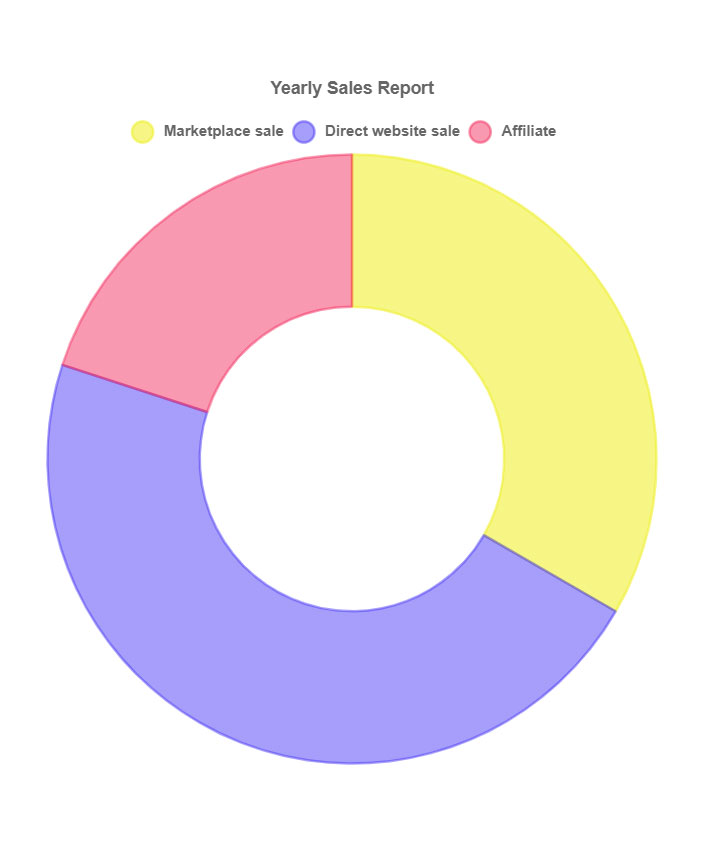
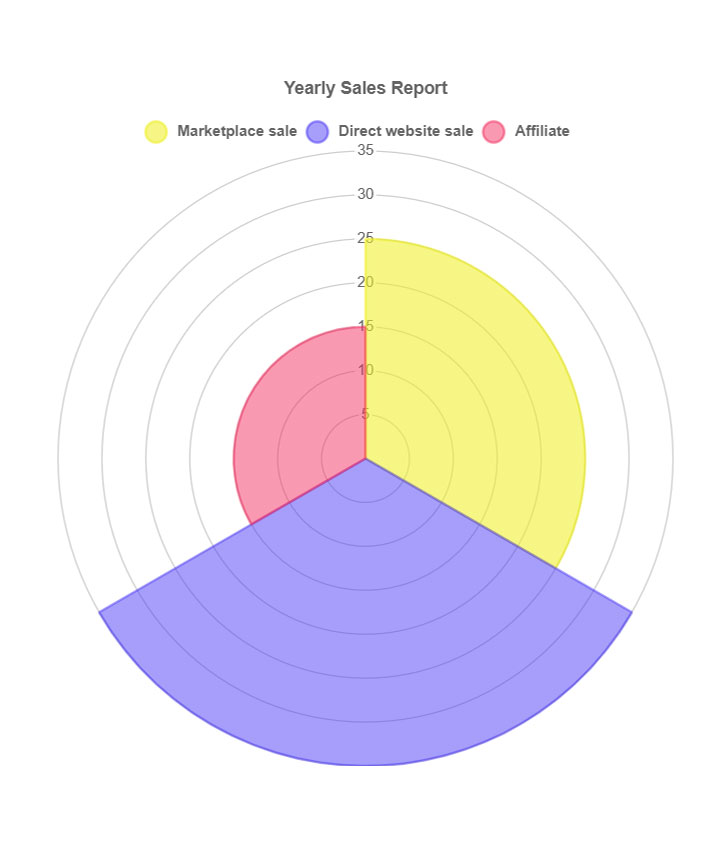
Estos son los tipos de gráficos disponibles con el widget de gráfico ElementsKit. También puedes utilizar los diseños de bloques prefabricados.
¿Por qué elegir ElementsKit para crear gráficos en WordPress?
De todos los complementos de gráficos de WordPress, ¿por qué hemos utilizado ElementsKit? Esto se debe a que cumple con todos los requisitos para ser la herramienta perfecta para crear gráficos en WordPress.
👉 En primer lugar, ElementsKit viene con 7 tipos diferentes de gráficos que cubren casi todos los tipos de gráficos que un usuario puede necesitar.
👉 En segundo lugar, es la forma más fácil. Todo lo que necesitas hacer es ingresar los datos y las categorías, y tendrás un hermoso gráfico creado. No es necesario realizar diseños ni ajustes manuales. Sin embargo, aún tiene total flexibilidad para cambiar los estilos y la apariencia de los gráficos.
Además, ElementsKit es uno de los complementos de WordPress más populares con más de 1 millón de usuarios activos, lo que le brinda la garantía de compatibilidad y confiabilidad en todo momento.
En general, el complemento todo en uno presenta casi todas las funciones para crear un sitio web con muchas funciones. En última instancia, elimina la necesidad de instalar un complemento solo para realizar una sola tarea.

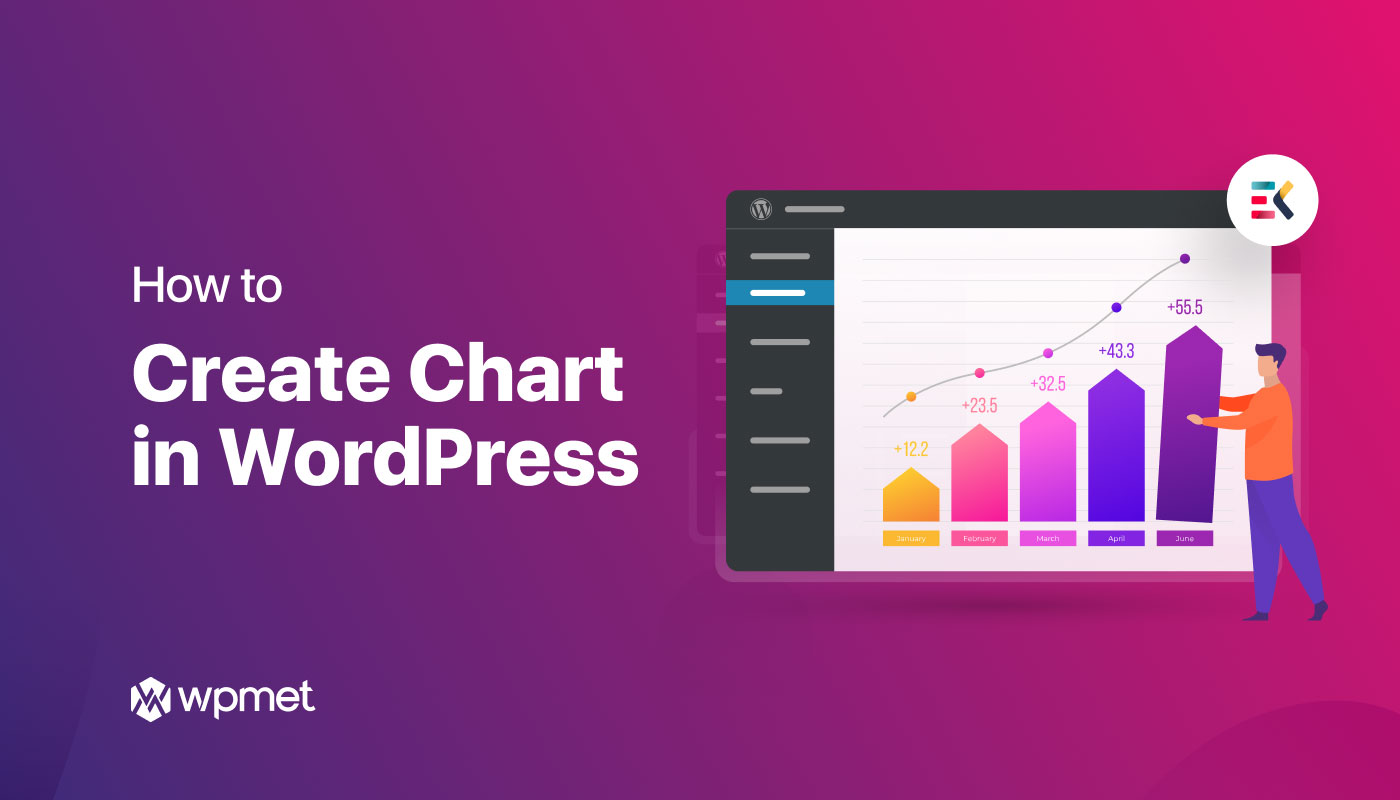
Deja una respuesta